آموزش ترجمه پلاگین وردپرس به زبان فارسی
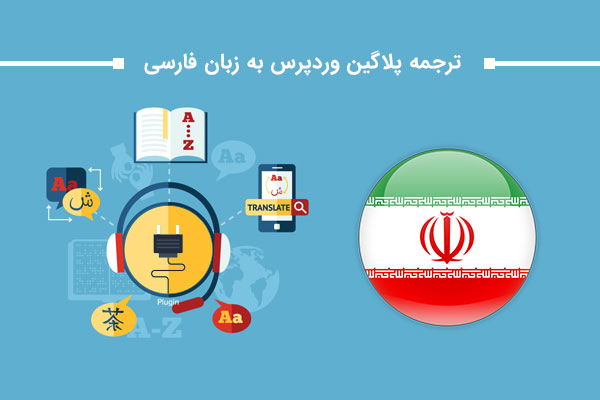
آیا می خواهید پلاگین وردپرس را به زبان خودتان ترجمه کنید؟ بسیاری از پلاگین های وردپرس به طور کامل آماده ترجمه هستند و می توانند به آسانی توسط هر کسی در جهان ترجمه شوند. در این مقاله ما به شما نشان خواهیم داد که چگونه به راحتی ترجمه پلاگین وردپرس را به زبان خود (بدون دانستن حتی یک خط کد) انجام دهید، پس با ما در این آموزش همراه باشید.
چرا و چه زمانی باید به ترجمه پلاگین های وردپرس بپردازید
وردپرس در بسیاری از زبانها در دسترس است و می تواند به زبان های دیگر نیز ترجمه شود. به عنوان یک کاربر شما می توانید از وردپرس در زبان خود استفاده کنید و حتی می توانید وب سایت های چند زبانه را با استفاده از افزونه ها ایجاد کنید.
همچنین بیشتر افزونه های وردپرس آماده ترجمه هستند. با کمک ترجمه به زبان های دیگر، می توانید به نویسندگان پلاگین کمک کرده و حتی این موضوع نیز به هزاران کاربر دیگر وردپرس کمک خواهد کرد. به این ترتیب برویم و نگاهی به نحوه ترجمه پلاگین وردپرس به زبان شما بیاندازیم.
ترجمه به کمک افزونه وردپرس در زبان شما
برای ترجمه پلاگین وردپرس این روش ساده تر است و به شدت توصیه می شود، زیرا نه تنها به شما کمک می کند که از این پلاگین در زبان خود استفاده کنید، بلکه به دیگر کاربران کمک می کند تا به طور خودکار از افزونه در زبان خود استفاده کنند.
در حال حاضر (WordPress.org) یک ابزار ترجمه مبتنی بر وب را ارائه می دهد که هر کسی می تواند ترجمه ها را برای پلاگین های وردپرس میزبانی شده در وردپرس ارائه دهد.
شما هنگام بازدید از یک صفحه پلاگین، یک اعلان درخواست کمک را در ترجمه افزونه به زبان خود خواهید دید. (طبق تصویر زیر)

اگر این اطلاعیه را مشاهده نکنید، همچنین می توانید وب سایت ترجمه ی وردپرس را برای پلاگین جستجو کنید.
در این قسمت از شما خواسته می شود زبان خود را انتخاب و سپس شروع به کار کنید.

در صفحه ترجمه، یک رابط کاربری ساده با متن و مکانی که در آن زندگی می کنید برای ارائه ترجمه کلمات خواهید دید.
پلاگین وردپرس را برای وب سایت خود ترجمه کنید
این روش به شما این امکان را می دهد پلاگین وردپرس را برای استفاده خودتان ترجمه کنید. شما افزونه را درون ناحیه مدیریت وردپرس خود ترجمه خواهید کرد و ترجمه های شما بلافاصله روی وب سایت شما تاثیر می گذارد.
اولین کاری که باید انجام دهید این است که پلاگین Loco Translate را نصب و فعال کنید.
برای شروع ترجمه، باید پس از فعال سازی پلاگین "Loco Translate" از منوی سمت راست صفحه مدیریت وردپرس روی گزینه Loco Translate کلیک کنید.

در این صفحه لیستی از تمام پلاگین هایی که در وب سایت نصب شده اند خواهید دید. بنابراین برای ترجمه هر یک باید بر روی افزونه که میخواهید ترجمه نمایید، کلیک کنید.
در صفحه بعدی، لیستی از زبان های موجود برای افزونه را همراه با وضعیت پیشرفت آن ترجمه برای هر زبان خواهید دید.

در صورتی که زبان مورد نظر شما در آنجا ترجمه شده باشد، باید روی آن کلیک کنید. در غیر این صورت، میتوانید بر روی دکمه "New language" در بالای صفحه کلیک کنید.

در صفحه New language، ابتدا باید زبان خود را انتخاب کنید. در این قسمت شما دو گزینه دارید. اولین گزینه زبان وردپرس است. این گزینه به طور خودکار در صورتی که کاربر ادمین به صورت پیشفرض زبان وردپرس را به فارسی یا هر زبانی تغییر داده باشد، انتخای می شود. گزینه دوم استفاده از یک زبان سفارشی است.
بعد، شما باید فایل های ترجمه که می خواهید انتخاب کنید و آن را ذخیره کنید. به طور پیش فرض، Loco Translate، فایل ترجمه را در پوشه خود ذخیره می کند. شما می توانید آن را تغییر دهید تا فایل های ترجمه را در زبان های وردپرس و یا پوشه زبان های پلاگین خود ذخیره کنید.
هنگامی که تنظیمات خود را پیکربندی کرده اید، روی دکمه شروع ترجمه کلیک کنید تا مراحل بعدی ادامه یابد.
ترجمه پلاگین واقعا ساده است. شما در این قسمت، متن و در زیر آن کادر ترجمه را مشاهده خواهید کرد.

به سادگی ترجمه خود را برای رشته منبع وارد کنید و سپس رشته بعدی را برای ترجمه انتخاب کنید.
فراموش نکنید که بر روی دکمه ذخیره کلیک کنید تا مراحل شما ذخیره شود.
می توانید از دکمه ترکیبی CTRL + S برای ذخیره سریع ترجمه ها استفاده کنید.
ترجمه پلاگین وردپرس بر روی کامپیوتر شما
شما همچنین می توانید پلاگین وردپرس را بر روی کامپیوتر خود با استفاده از برنامه های ترجمه gettext ترجمه کنید. این کار بسیار راحت است. با استفاده از این روش می توانید ترجمه های خود را به نویسندگان پلاگین ارسال نمایید تا در افزونه های خود استفاده کنند.
برای اولین بار که می خواهید پلاگین را در رایانه خود ترجمه کنید شما نیاز به دانلود پلاگین دارید. بنابراین ابتدا آن را از سایت مرجع وردپرس دریافت کرده و سپس از حالت زیپ خارج کنید.
پس از استخراج فایل، باید پوشه پلاگین را باز کرده و درون پوشه languages زبان مورد نظر را پیدا کنید. به عنوان مثال در افزونه WpForms این فایل wpforms.pot قالب ترجمه است که شما نیاز به ترجمه پلاگین دارید.

اگر پلاگینی وجود نداشت بنابراین به احتمال زیاد فایل pot یا نسخه پوشه language، آماده ترجمه نیست. در این حالت، شما می توانید با نویسنده پلاگین تماس بگیرید و مسیر زبان ترجمه شده پلاگین را بپرسید.
در اولین قدم اول، شما نیاز به دانلود و نصب برنامه Poedit در رایانه خود دارید. Poedit یک برنامه ترجمه رایگان برای سیستم عامل مکینتاش و ویندوز است.
نکته: ما در این جا برنامه را در سیستم عامل مکینتاش اجرا کردیم در صورت لزوم برای نصب آن در سیستم عامل ویندوز میتوانید در قسمت نظرات و یا با جستجو در گوگل شما را راهنمایی کنیم.
پس از نصب برنامه، پیش بروید و برنامه را باز کنید. از شما خواهش می کنم یک گزینه را انتخاب کنید. اگر از نسخه حرفه ای برنامه استفاده می کنید، می توانید پلاگین و یا تم وردپرس را ترجمه کنید. در غیر این صورت، شما باید گزینه 'Create New Translation' را انتخاب کنید.

در این قسمت از شما خواسته می شود فایل پلاگین Pot را انتخاب کنید. پس از انتخاب پرونده، برنامه Poedit از شما می خواهد که زبان ترجمه را انتخاب کنید.

به سادگی نام زبان را تایپ کنید یا از منوی کشویی آن را برگزینید و روی دکمه OK کلیک کنید.
اکنون Poedit رابط ترجمه را نشان می دهد. شما لیستی از رشته ها را مشاهده خواهید کرد. همه چیزهایی که باید انجام دهید این است که بر روی یک رشته کلیک کنید و یک ترجمه ارائه دهید.

پس از اتمام ترجمه پلاگین وردپرس، آماده ذخیره و انتقال آن هستید. بنابراین شما باید به گزینه File بروید و نام فایل خود را پس از نام زبان و کد کشور ذخیره کنید به عنوان مثال fr_FR برای فرانسه و ، en_GB برای انگلیسی و بریتانیا و در نهایت fa_FA برای ایران.
ترجمه شما را برنامه Poedit در فایل های (po و mo) ذخیره خواهد کرد. شما باید این فایل ها را در پوشه زبان های پلاگین خود قرار دهید تا از آنها استفاده کنید.
امیدواریم که این راهنما به شما کمک کرده باشد تا یاد بگیرید که چگونه پلاگین های WordPress را ترجمه کنید.









در این قسمت، به پرسشهای تخصصی شما دربارهی محتوای مقاله پاسخ داده نمیشود. سوالات خود را اینجا بپرسید.
در این قسمت، به پرسشهای تخصصی شما دربارهی محتوای مقاله پاسخ داده نمیشود. سوالات خود را اینجا بپرسید.